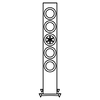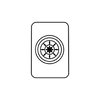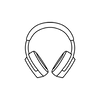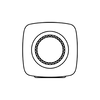常見問題
LS50 WIRELESS
B7. 初始設定失敗,且出現一個紅色的Wi-Fi圖標。我該怎麼辦?
B9. 我在LS50 Wireless上看到一個純白色的Wi-Fi圖標,但是在應用程式中找不到喇叭。
B12. 哪個LS50無線應用程式的功能可運用於不同播放模式?
B15. LS50 Wireless應用程式App是否以全解析度,對高解析音樂檔進行串流傳輸?
B18. LS50 Wireless可使用哪些線上音樂串流媒體服務呢?
D3. 我在藍牙設備列表上無法找到LS50 Wireless。
D4. 我能看到藍牙設備清表上的LS50 Wireless,但連線失敗。
D5. 如何將LS50 Wireless連線至兩個藍牙設備?
ANSWERS
A1. 我能在我的設備上使用LS50 Wireless嗎?
您能透過LS50 Wireless的各種連線選項,連線至居家內的多項設備。這些為LS50 Wireless的常見用途。連線方法取決於個別設備之需求。
- Wi-Fi :智慧型手機、平板電腦、電腦、NAS與DLNA控制器/伺服器
- 藍牙:智慧型手機、平板電腦、電腦
- USB Type B: Computer (Windows/ Mac)
- 光學類:電視、藍光播放器、CD播放器、數位視訊轉換盒、遊戲主機)
- RCA類比:智慧型手機、平板電腦、音樂播放器
- 重低音輸出:重低音
A2. 我能用路由器來使用LS50 Wireless嗎?
LS50 Wireless支援多數的路由器。技術需求細節資訊如下所示:
- 您的無線路由器必須支援IEEE 802.11a /b/g/n。
- 安全協議WPA2、混合模式WPA2 / WPA、WEP和開放式網路。基於安全原因,不建議使用開放式網路。
- 無線加密協議(WEP)為舊的加密方式,可能會導致設定和串流的問題。建議使用WPA2安全協議。請參考路由器的用戶指南,來選擇加密方法。
- 支援頻道1-11(2.4GHz)和頻道36,40,44,48(5.2GHz)、或頻道149,153,157,161,165(僅台灣的5.8GHz)。建議您在具有較少重疊網絡的頻道上設置路由器,因為這能將干擾減少。請參考路由器的用戶指南來選擇路由器頻道。
備註:透過5GHz Wifi網路串流來傳輸高解析音樂檔案,路由器傳輸速度至少為1300 Mbps,將能提供更好的性能。
A3. 我想了解更多關於LS50 Wireless的相容性。
Wi-Fi:
Dual-band 2.4GHz/5GHz
DLNA數位媒體轉碼器
藍牙:
Android 2.3或更高版本、以及iOS 6.0及更高版本
USB:
Windows 7或更高版本和Mac OSX 10.6或更高版本
光纖:
PCM數位音效
App:
Android 4.1或更高版本、以及 iOS 7.0和更高版本
A4. 何時需要重新設定喇叭呢?
恢復原廠設定有兩項主要目的:
- 於新的網絡上設定喇叭
- 解決未知的問題
恢復原廠設定會造成以下狀況:
- Wi-Fi網路設定將會被清除
- 已連接之藍牙裝置記憶將會被清除
- EQ設定將會遭到清除。預設情況下,喇叭將處於「自由空間」和「待機」模式
- 系統音量將會回到預設值
- 喇叭將進入Wi-Fi模式,並準備來進行設定
A7. 當看到上方面板燈閃爍時,我該怎麼辦呢?
當您看到訊源選擇、藍牙、與降低音量按鈕一起閃爍時,這代表左側揚聲器未連線。
- 請檢查左側揚聲器是否有接上電源
- 檢查揚聲器電線是否接上
- 檢查是否錯誤將揚聲器電線插入到LAN接埠
- 於檢查以上項目後,請關閉系統電源後再次開啟
若您看到電源按鈕閃爍時,則代表系統出現錯誤。
- 與當地經銷商或服務中心聯絡以取得協助
若您看到輔助、光學、和藍牙LED燈一起閃爍時,代表左側揚聲器出現系統錯誤。
- 與當地經銷商或服務中心聯絡以取得協助
A8. 我要如何進行硬體更新?
LS50 Wireless最棒的就是日益精進。運行硬體更新能解決錯誤和/或解鎖新功能。 已確保您的揚聲器具有最新功能。
請從KEF產品支援頁面下載韌體升級工具 ( https://tw.kef.com/pages/product-support ). 請依照逐步說明更新揚聲器。
A9. 如何知道我的揚聲器韌體是否為最新版本?
我們建議所有客戶將LS50 Wireless更新為最新韌體版本,以便自改善與錯誤修復中獲益。
請從KEF產品支援頁面下載韌體升級工具 ( https://tw.kef.com/pages/product-support ). 請依照逐步說明進行操作,將會顯示是否有新版更新可用。
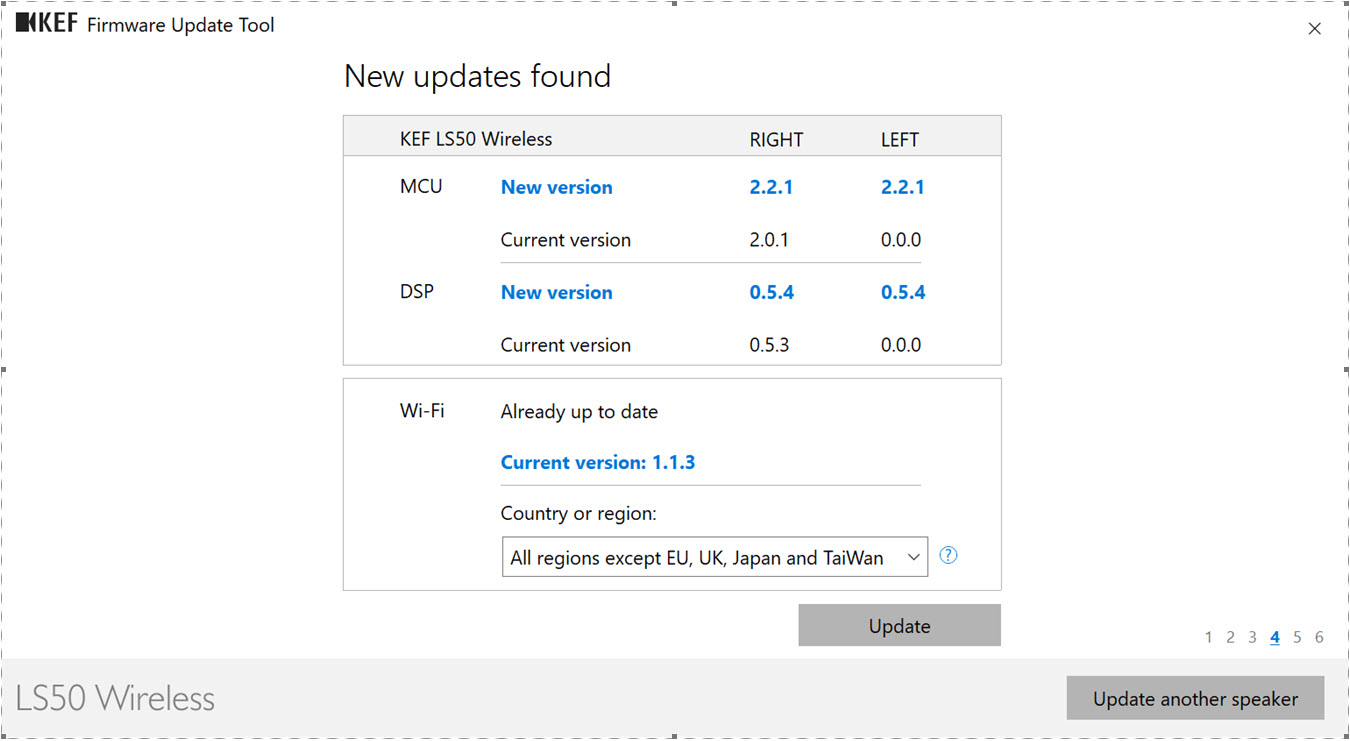
A10. 如何延長或停用自動待機功能?
透過出廠預設設定,喇叭將於閒置20分鐘後進入待機狀態。最新的韌體升級能讓您延長或停用自動待機功能。
請從KEF產品支援頁面下載韌體升級工具 ( https://tw.kef.com/pages/product-support ). 請依照逐步說明更新揚聲器。
待機設定可在右側揚聲器後方完成,以下為個別設定之步驟:
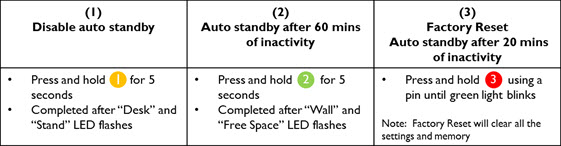
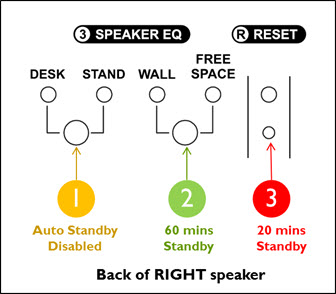
照片
(1) 閒置60分鐘後將自動待機
- 按壓X5秒
- 當"Desk”和“Stand”LED燈閃爍後即完成
(2) 停用自動待機
- 按壓X5秒
- 當" Wall”和“Free Space”LED燈閃爍後即完成
(3) 出廠設定為閒置20分鐘後將自動待機
- 以細針按壓X鍵,直到閃爍綠燈。
注意:恢復出廠設定將會清除所有先前設定與記憶
揚聲器EQ等化
重新設定
桌面
腳架
牆壁
空地
停用自動待機
60分鐘後待機
20分鐘後待機
右側喇叭後方
B2. 我應該使用何種路由器呢?
為了更好的串流穩定性,建議您使用雙頻路由器。透過至少1300 Mbps的路由器傳輸速度,以5GHz Wifi網路串流來傳輸高解析音樂檔案,將能提供更好的性能。以下為詳細的技術需求。
- 您的無線路由器必須支援IEEE 802.11a /b/g/n。
- 安全協議WPA2、混合模式WPA2 / WPA、WEP和開放式網路。基於安全原因,不建議使用開放式網路。
- 無線加密協議(WEP)為舊的加密方式,可能會導致設定和串流的問題。建議使用WPA2安全協議。請參考路由器的用戶指南,來選擇加密方法。
- 支援頻道1-11(2.4GHz)和頻道36,40,44,48(5.2GHz)、或頻道149,153,157,161,165(僅台灣的5.8GHz)。建議您在具有較少重疊網絡的頻道上設置路由器,因為這能將干擾減少。請參考路由器的用戶指南來選擇路由器頻道。
B3. 如何重新命名喇叭?
您可於KEF LS50 Wireless app進行操作。點選「設定」>「我的喇叭」
選擇您的喇叭,之後請點選「喇叭名稱」來更改名稱
Select your speaker and tap “Speaker name” to change the name.
B4. 如何將喇叭連接至新網路上呢?
執行「恢復原廠設定」,將喇叭連接至新的路由器網路。
- 請使用迴紋針或小型內六角扳手,來按下位於後方面板的「重設」按鈕
- 當閃爍的綠燈變為恆亮時,請鬆開迴紋針
- 不久後,您將會看到Wi-Fi信號燈紅、白色號交替閃爍。 您即可再次進行網路設定。
- 前往「LS50 Wireless App」,選擇「設定新的喇叭」
B5. 如何提高串流穩定性?
- 我們建議透過5GHz Wifi網路,來串流傳輸高解析音樂檔案,路由器傳輸速度至少需為1300 Mbps。
- 來自鄰近Wi-Fi設備的信號干擾,將會降低音樂串流穩定性。 請嘗試使用Wi-Fi分析器應用程序來分析訊號強度,並尋找更好的信號頻道。有關詳細信息,請參閱路由器的用戶手冊。
- 不同家庭環境的Wi-Fi信號各不相同。建議將喇叭和行動裝置,放置於具有良好Wi-Fi訊號的區域。
- 當Wi-Fi訊號較弱或網路流量較大時,串流傳輸期間的出現訊號輕微中斷為正常現象。
- 因為家庭內其它Wi-Fi設備,串流量大的作業負載為此問題的常見原因之一。要保持串流傳輸的品質,請避免於音樂串流傳輸過程中下載或上傳文件。
- 停用媒體播放器(如:BubbleUPnP0)的「無間隙控制」,能用以解決部分播放穩定性問題。
B6. 為何我的無線串流有時會受到干擾呢?
串流傳輸期間出現輕微中斷是正常,特別是當Wi-Fi訊號較弱或網路流量較大時。因為家庭內其它Wi-Fi設備,串流量大的作業負載為此問題的常見原因之一。要保持串流傳輸的品質,請避免於音樂串流傳輸過程中下載或上傳文件。
來自附近Wi-Fi設備的訊號干擾,也可能會降低音樂串流穩定性。若此種情況頻繁發生時, 請嘗試使用Wi-Fi分析器應用程序來分析訊號強度,並尋找更好的信號頻道。有關詳細資訊,請參閱路由器的用戶手冊。
B7. 初始設定失敗,且出現一個紅色的Wi-Fi圖標。我該怎麼辦?
如果設定失敗,且您看到紅色Wi-Fi圖標出現時,請重新設定喇叭,然後再試一次。
請依照下列說明來進行操作,並使用「LS50 Wireless App」來進行故障排除:
- 請使用迴紋針或小型內六角扳手,來按下位於後方面板的「重設」按鈕
- 當閃爍的綠燈變為恆亮時,請鬆開迴紋針。
- 不久後,您將會看到Wi-Fi信號燈紅、白色號交替閃爍。 您現在可再次進行網路設定。
- 前往「LS50 Wireless App」,選擇「設定新的喇叭」
B8. 我的初始設定連續出現失敗狀況。我該怎麼辦?
- 請確保您已輸入正確的路由器密碼。
- 避免將路由器網路放置於2.4Ghz網絡的頻道1上。若要更改路由器頻道,請參閱路由器的用戶手冊。
- LS50 Wireless僅支援5.2 GHz 頻道 36, 40, 44, 48 (在台灣為5.8GHz頻道149, 153, 157, 161, 165)
- 若問題仍持續存在,請與當地代理商或服務中心聯絡
B9. 我在LS50 Wireless上看到一個純白色的Wi-Fi圖標,但是在應用程式中找不到喇叭。
請遵照下列指示來解決此問題:
- 重新啟動應用程式
- 若您有另一個DLNA控制器應用程式,請查看LS50 Wireless是否出現於該應用程式
- 重新開啟喇叭
- 重新設定喇叭,並再次進行初始設定
- 若問題仍持續存在,請與當地代理商或服務中心聯絡
B10. LS50 Wireless已連線,但串流並未啟動
與當地音樂播放相比,串流式傳輸需更多的緩衝時間;而高解析音樂檔案明顯更大。 請於播放高解析音樂時耐心等候。
- 確保喇叭已連接到網路,如白色Wi-Fi圖標所示
- 確保應用程式app已連線至喇叭
- 選擇要播放的歌曲後,請稍候片刻;特別是在選擇高解析音樂檔時
- 避免一次發送太多指令
- 若問題持續出現,請重新啟動應用程式app
- 重新開啟喇叭
- 重新設定喇叭,並再次進行初始設定
- 若問題仍持續存在,請與當地代理商或服務中心聯絡
B12. 哪個LS50無線應用程式的功能可運用於不同播放模式?
當揚聲器不處於Wi-Fi模式時,將無法存取LS50無線應用程式的部份功能。請參照下方了解詳細資訊:
| Wi-FI 模式 | 藍牙模式 | 輔助模式 | 光學模式 | 個人電腦模式 | |
|---|---|---|---|---|---|
| 初始設定 | ✔ | ✘ | ✘ | ✘ | ✘ |
| 音樂播放 | ✔ | ✘ | ✘ | ✘ | ✘ |
| 音乐设定 | ✔ | ✔ | ✔ | ✔ | ✔ |
B17. Wi-Fi模式支援哪些音樂檔案格式?
| 格式 | 檔案延伸 | 串流類型 | 取樣頻率 (KHz) | 音頻字大(小位元) | 音頻通道 | 位元速率 (kbps) | 可變位元速率 (VBR) / 固定位元速 率(CBR) |
|---|---|---|---|---|---|---|---|
| MP3 | mp3 | MPEG-1/2 Layer-III | 8 - 48 | 16 | 2 | 8 - 320 | 支援 |
| WMA | asf, wma | WMA2/7/8/9/10 | 8 - 48 | 16 | 2 | 5 - 320 | 支援 |
| LPCM | wav | LPCM | 8 - 192 | 16, 24 | 2 | - | - |
| ALAC | m4a | ALAC | 32 - 192 | 16, 24 | 2 | - | - |
| FLAC | flac | FLAC | 8 - 192 | 16, 24 | 2 | - | - |
| Ogg Vorbis | ogg | Ogg | 8 - 192 | 16, 24 | 2 | 16 -128 | 支援 |
| AIFF | aiff or aif | AIFF | 32 - 192 | 16, 24 | 2 | - | - |
| AAC | m4a aac 3gp 3g2 |
MPEG-4 AAC MPEG-4 HE AAC (AAC Plus v1/2) |
32 - 96 | 16 | 2 | 16 - 320 | 支援 |
B18. LS50 Wireless可使用哪些線上音樂串流媒體服務呢?
我們很高興地告知您,TIDAL現已整合至LS50無線應用程序之中。
無損串流傳輸服務整合了身歷其境、高品質的音效體驗。請從Google Play商店或Apple App Store下載最新的LS50無線應用程式。
對於其它串流式傳輸平台,如:Spotify、KKBox、Pandora、Apple音樂等,您可使用藍牙連線將音樂串流傳輸至揚聲器。
D3. 我在藍牙設備列表上無法找到LS50 Wireless。
有時候,您的裝置需要較長時間才能搜尋到LS50 Wireless。請嘗試刷新藍牙設備列表。
如果在刷新後,列表中仍看不到「KEF LS50 Wireless」,請嘗試關閉裝置的藍牙功能,然後重新開啟。
若問題持續存在,請嘗試重新啟動您的裝置和LS50 Wireless,然後重試。
D4. 我能看到藍牙設備清表上的LS50 Wireless,但連線失敗。
請嘗試關閉並再次開啟藍牙功能。如果這沒有幫助,請重新啟動設備和LS50 Wireless。
若問題持續存在,並且您之前已連線至LS50 Wireless,請嘗試從設備清單內的「KEF LS50 Wireless」取消配對。
如果您的設備為iOS系統,請點選設備清單上「KEF LS50 Wireless」旁邊的資訊按鈕,請選擇「忘記此設備」並確認。
如果您的設備為Android系統,請點選「KEF LS50 Wireless」旁邊的「設定」圖標、或點選並按住「KEF LS50 Wireless」(取決於您的裝置);然後選擇取消配對。
D5. 如何將LS50 Wireless連線至兩個藍牙設備?
您可同時將兩個藍牙設備連線至LS50 Wireless。 但是,LS50 Wireless一次僅能播放一個設備的音樂。
- M請確保您的第一個裝置已連線至LS50 Wireless。
- 請斷開第一個裝置,LS50 Wireless將會切換成自動配對模式。
- 現在請將第二個裝置連線至LS50 Wireless。
- 於第一個裝置上,請於藍芽裝置清單上再次選擇「LS50 Wireless」
E1. 我需要安裝USB音效驅動器嗎?
若您的作業系統為Windows 7/8 / 8.1 / 10,則需要下載外部USB音效驅動程式。
- 請上 www.kef.com/ls50wireless/usb_audio
- 下載USB音效驅動程式
- 確保已將USB電線連接至喇叭和電腦
- 確保您的喇叭處於PC模式
- 運作並安裝USB音效驅動程式
E2. 我無法安裝USB音效驅動程式。應該如何處理呢?
安裝過程可能需要一分鐘以上。於安裝過程中,請確保喇叭已打開並保持在PC模式。
若出現失敗可能為下列情況所引起:
- 防毒軟體禁止驅動程序安裝。建議您暫時停用防毒軟體。
- 雲端服務或NAS儲存功能可能會禁止驅動程序安裝。建議您於本地檔案內啟動驅動程式安裝。
- Windows更新可能需要一段時間,具體取決於設備速度與所安裝驅動程式的數量。您可於控制面板中停用Windows更新。
E3. 我無法透過USB於我的電腦上播放音樂。
若您使用的是Mac、或您的個人電腦上安裝了其它音效控制軟體,則可能需要手動選擇LS50 Wireless作為輸出喇叭:
Mac OS X:
- 請自Apple選單中選擇「系統偏好」(System Preferences)
- 點選「聲音」
- 點選「輸出」鍵
- 請從裝置清單中選擇「KEF LS50 Wireless」
Windows 7或以上
- 請從開始選單中選擇「控制面板」
- 點選「聲音」
- 點選「播放」鍵
- 檢查是否選擇「KEF LS50 Wireless」作為預設喇叭。如果沒有,以右鍵點擊「KEF LS50 Wireless」一次,並選擇「設定為預設裝置」
E4. 我不想讓系統音效影響我的音樂收聽,我能怎麼做呢?
系統音效可過下列方式停用:
Mac OS X:
- 請自Apple選單中選擇「系統偏好」(System Preferences)
- 點選「聲音」
- 請點選「音效」鍵
- 取消所選定的「播放使用者介面音效」
Windows 7或以上
- 請從開始選單中選擇「控制面板」
- 點選「聲音」
- 請點選「音效」鍵
- 請於「音效配置」(Sound Scheme)下選擇「無聲」(No Sounds),然後點擊「OK」
E5. 如何使用特定分辨解析度播放我的音樂?
LS50 Wireless於USB模式下,可支援高達192kHz / 24位音頻。從更高取樣率的播放將會被重新取樣到192kHz。
電腦的預設採樣率可能會限制播放解析度。關於如何手動選擇電腦的輸出解析度,請參閱下文:
Mac OS X:
- 選擇「設備」(Utilities)
- 請點選「音效MIDI設定」(Audio MIDI Setup)
- 請選擇「KEF LS50 Wireless」
- 於「格式」下選擇所需要的抽樣率
Windows 7或以上
- 請從開始選單中選擇「控制面板」
- 點選「聲音」
- 點選「播放」鍵
- 雙擊「KEF LS50 Wireless」以前往屬性頁面
- 選擇「進階」(Advanced);並於「預設格式」下選擇所需要的抽樣率